 里如何批量处理图片的大小不知道你就out啦有公式时会把公式也搞坏了
里如何批量处理图片的大小不知道你就out啦有公式时会把公式也搞坏了
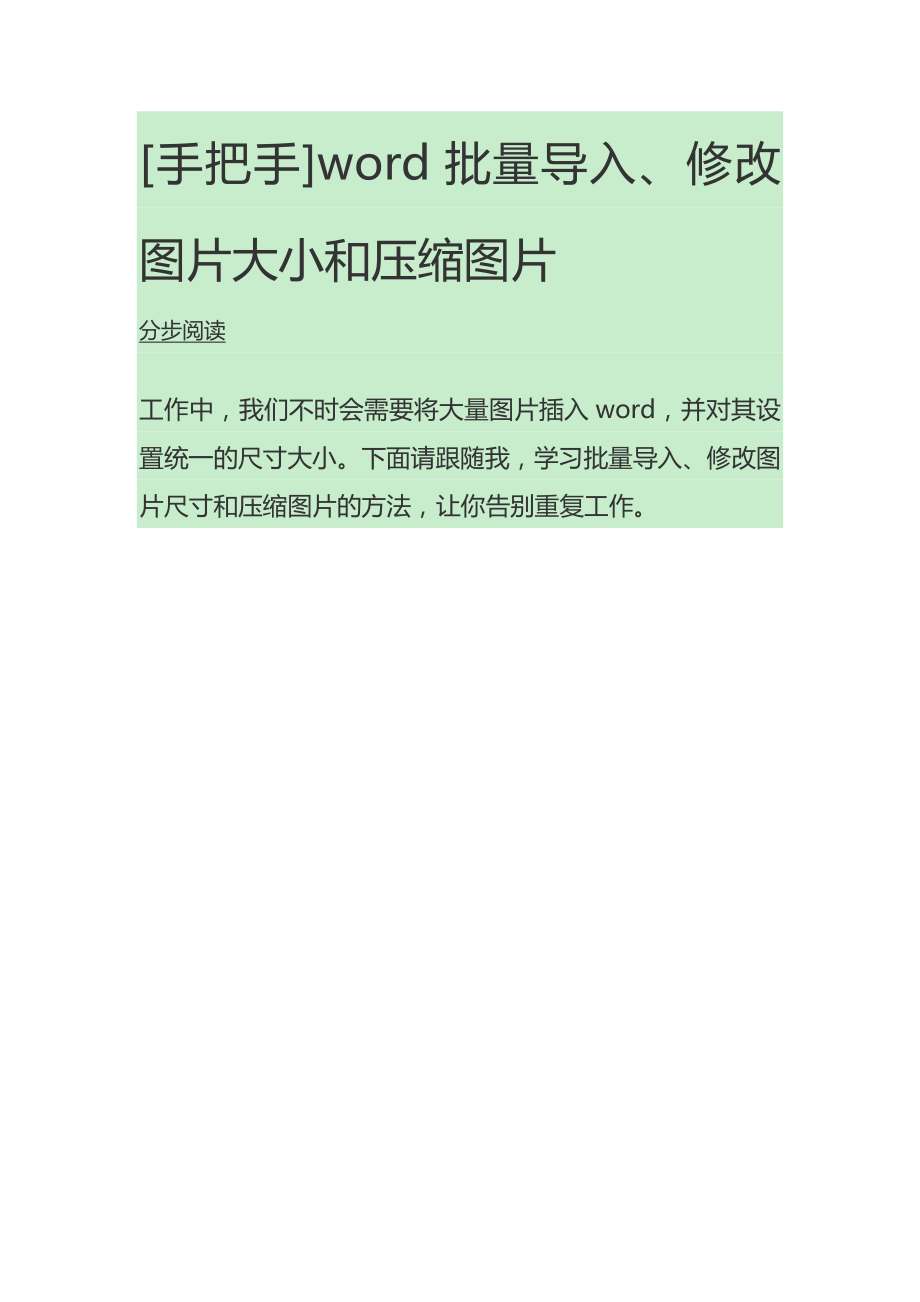


《里如何批量处理图片的大小不知道你就out啦有公式时会把公式也搞坏了》由会员分享,可在线阅读,更多相关《里如何批量处理图片的大小不知道你就out啦有公式时会把公式也搞坏了(12页珍藏版)》请在装配图网上搜索。
1、手把手word批量导入、修改图片大小和压缩图片分步阅读工作中,我们不时会需要将大量图片插入word,并对其设置统一的尺寸大小。下面请跟随我,学习批量导入、修改图片尺寸和压缩图片的方法,让你告别重复工作。工具/原料 Microsoft Word 2007一、批量导入图片1. 1将所有需要导入的图片放入同一文件夹,修改文件名,使其排列顺序符合我们要求。2. 2打开word,依次点击:插入图片3. 3在弹出的窗口,“查找范围”框里找到需要插入图片所在文件夹,方法一:选中第1张图片,按住键盘Shift键,再选中最后一张图片。方法二:选中任意一张照片,同时按键盘“Ctrl”键和字母“A”键,全选点击“插
2、入”4. 4效果如图END批量修改图片尺寸1. 1接上面的例子。方法一:在word软件界面中依次点击:开发工具宏方法二:同时按键盘“Alt”键和“F8”键(后面简称Alt+F8)弹出宏创建窗口2. 2在宏名栏里任意输入一个宏的名字,本例中我们使用“setpicsize”点击创建3. 3弹出“Microsoft Visual Basic”窗口,复制下面的代码到代码窗口里替换掉原有内容:Sub setpicsize() 设置图片大小Dim n 图片个数On Error Resume Next 忽略错误For n = 1 To ActiveDocument.InlineShapes.Count In
3、lineShapes 类型 图片ActiveDocument.InlineShapes(n).Height = 5 * 28.35 设置图片高度为 5cm (1cm等于28.35px)ActiveDocument.InlineShapes(n).Width = 4 * 28.35 设置图片宽度 4cmNext nEnd Sub其中图片本例中图片尺寸为5cm和4cm4. 4点击“Microsoft Visual Basic”窗口工具栏里的“运行”按钮(类似播放器里的播放按钮)或者按键盘“F5”键等待一会儿(等待时间取决于你插入图片的多少和你电脑的运算速度)5. 5待标题栏上方的正在运行消失后,点
4、击右上角小叉关闭“Microsoft Visual Basic”窗口。大功告成!END批量压缩图片大小1. 1选中任意一张图片,依次点击:“格式”“压缩图片”2. 2在弹出的“压缩图片”窗口里点击“选项”;在弹出的“压缩设置”窗口里选择相应的“目标输出”;确定。 word批量修改图片大小固定长宽篇这部分要说的是把word中的所有图片修改成固定的并且相同的长和宽!1、打开word,工具宏宏(或者直接按Alt+F8)进入宏的界面,如下面所示,输入一个宏名,宏名自己起,能记住就行!注意:宏名不能设置为和特有关键字一样:如:set 等2、宏名起好了,单击“创建”进入Visual Basic 编辑器,输
5、入如下代码并保存Subsetpicsize()设置图片大小Dimn图片个数On Error Resume Next忽略错误Forn = 1ToActiveDocument.InlineShapes.CountInlineShapes类型图片ActiveDocument.InlineShapes(n).Height = 400设置图片高度为 400pxActiveDocument.InlineShapes(n).Width = 300设置图片宽度 300pxNextnForn = 1ToActiveDocument.Shapes.CountShapes类型图片ActiveDocument.Sha
6、pes(n).Height = 400设置图片高度为 400pxActiveDocument.Shapes(n).Width = 300设置图片宽度 300pxNextnEnd Sub3、返回word,工具宏宏(或者直接按Alt+F8),再次进入宏的界面,选择刚才编辑好的宏,并单击“运行”按钮,就可以了!(图片多时,可能会花一些时间)word批量修改图片大小按比例缩放篇这部分要说的是把word中的所有图片按比例缩放!具体操作同上,只是代码部分稍做修改,代码如下:Subsetpicsize()设置图片大小Dimn图片个数DimpicwidthDimpicheightOn Error Resume
7、 Next忽略错误Forn = 1ToActiveDocument.InlineShapes.CountInlineShapes类型图片picheight = ActiveDocument.InlineShapes(n).Heightpicwidth = ActiveDocument.InlineShapes(n).WidthActiveDocument.InlineShapes(n).Height = picheight * 1.1设置高度为1.1倍ActiveDocument.InlineShapes(n).Width = picwidth * 1.1设置宽度为1.1倍NextnFor n = 1ToActiveDocument.Shapes.CountShapes类型图片picheight = ActiveDocument.Shapes(n).Heightpicwidth = ActiveDocument.Shapes(n).WidthActiveDocument.Shapes(n).Height = picheight * 1.1设置高度为1.1倍ActiveDocument.Shapes(n).Width = picwidth * 1.1设置宽度为1.1倍NextnEnd Sub
- 温馨提示:
1: 本站所有资源如无特殊说明,都需要本地电脑安装OFFICE2007和PDF阅读器。图纸软件为CAD,CAXA,PROE,UG,SolidWorks等.压缩文件请下载最新的WinRAR软件解压。
2: 本站的文档不包含任何第三方提供的附件图纸等,如果需要附件,请联系上传者。文件的所有权益归上传用户所有。
3.本站RAR压缩包中若带图纸,网页内容里面会有图纸预览,若没有图纸预览就没有图纸。
4. 未经权益所有人同意不得将文件中的内容挪作商业或盈利用途。
5. 装配图网仅提供信息存储空间,仅对用户上传内容的表现方式做保护处理,对用户上传分享的文档内容本身不做任何修改或编辑,并不能对任何下载内容负责。
6. 下载文件中如有侵权或不适当内容,请与我们联系,我们立即纠正。
7. 本站不保证下载资源的准确性、安全性和完整性, 同时也不承担用户因使用这些下载资源对自己和他人造成任何形式的伤害或损失。
